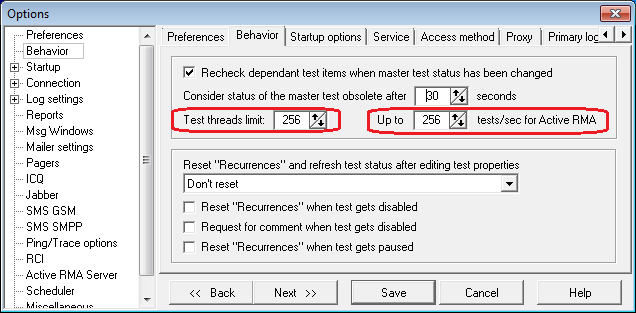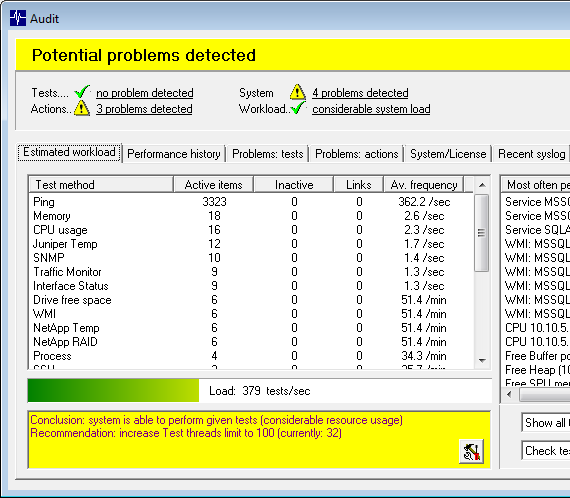|
|
 新测试方法 新测试方法
适用于 Windows 的 HostMonitor 和 RMA:DHCP 池测试检查可用 IP 地址的百分比(可用于 Windows DHCP 服务器分配的 IP 地址)并在低于指定限制时发出警报。DHCP 服务器配置有一个或多个 IP 地址范围,HostMonitor 可以检查特定范围或检查所有 DHCP 范围并找到可用 IP 地址百分比最低的子网。
 改进 改进
HostMonitor:SFTP和SSH测试方式支持更多的密钥交换算法:
- diffie-hellman-group1-sha1
- diffie-hellman-group14-sha1
- diffie-hellman-group-exchange-sha1
- diffie-hellman-group-exchange-sha256
- curve25519-sha256
- ecdh-sha2-nistp256
- ecdh-sha2-nistp384
- ecdh-sha2-nistp521
|
|
|
适用于 Amazon Linux 2 (ARM64) 的被动 RMA 1.36
HostMonitor:用于可选状态处理和“高级”操作的新运算符(当您需要解析由 CR、LF 或 CRLF 字符分隔的多行文本时很有用)
| getlinewith | 检查指定文本,返回与该文本匹配的第一行 |
| getlinestarts | 返回以指定文本开头的第一行 |
| getlineends | 返回以指定文本结尾的第一行 |
| gettagval | 找到指定的标签,返回标签值,例如:表达
"<tagAA>value11</tagAA><tagBB>value22</tagBB>" gettagval "tagBB"
返回至 "value22" |
HostMonitor:新变量
| %Reply_DQuotes% | 表示单引号替换为双引号的回复字段 |
| %Reply_SQuotes% | 表示双引号替换为单引号的回复字段 |
| %SuggestedReply_DQuotes% | 表示“建议”回复值,其中单引号替换为双引号
(“调整回复”选项允许您在测试执行后更改回复值) |
| %SuggestedReply_SQuotes% | 表示“建议”回复值,其中双引号替换为单引号 |
HostMonitor:与 HTTPS 协议相关的微小 URL 测试改进
RMA for Windows(主动和被动代理):SFTP 和 SSH 测试方法支持更多的密钥交换算法:
- diffie-hellman-group1-sha1
- diffie-hellman-group14-sha1
- diffie-hellman-group-exchange-sha1
- diffie-hellman-group-exchange-sha256
- curve25519-sha256
- ecdh-sha2-nistp256
- ecdh-sha2-nistp384
- ecdh-sha2-nistp521
网页服务:小改进
|
|
|
 改进 改进
优化:如果您使用连接到 HostMonitor 的许多 RCC(远程控制控制台)客户端执行大量测试(例如 400 次测试/秒和 20 个 RCC),则将高级主机监视器更新到版本 12.84,它的工作速度更快(仍然没有完美解决您的问题?请联系我们,我们可能会帮助调整一些参数)
改进“基本”HTML 报告
改进 SLA 报告(HTML 模式)
改进紧凑 (HTML) 报告
- 您可以使用标准 CSS 单位(px、pt、in、em、ch、auto 等)设置元素的宽度和高度
- 现在更容易设置弹出窗口显示的字段列表(单击元素时显示此窗口);您也可以在不关闭弹出窗口的情况下单击其他元素
- 标题显示当前元素的名称、状态和回复值(鼠标指针附近的元素)
- 小屏幕移动设备的改进
为发送电子邮件操作添加了 %Alert Profile Comment% 变量
微小的 Web 界面改进
|
|
|
 改进测试
- 文本日志测试:现在您不需要对某些应用程序保持打开的日志文件使用 TextLog_ForceCheck 选项
- URL 测试在检查整个页面的哈希时使用更少的内存和更少的 CPU 周期(大页面而不检查图像或框架,例如当 HostMonitor 验证某些文件存档的完整性时)
 优化
- HostMonitor:SLA 报告生成速度提高约 15%(无图表的 HTML 格式的 SLA 报告)
- LogAnalyzer:HTML 日志处理速度提高约 15%
- Log Visualizer:HTML 和 TEXT 日志处理速度提高约 30%
- HostMonitor:如果您使用旧的“自定义表格和统计”报告模板,您可以切换到更快的版本
注意:您需要使用以下模板手动添加或更新报告配置文件
 IPMI 浏览器改进
- 新菜单文件-> 重新加载 SDR 记录
- 新菜单文件-> 重新加载阈值
- GUI改进
 以下问题已解决
- 适用于 Windows 的 RMA:IPMI 运行状况测试可能导致句柄泄漏(仅 RMA v5.40 受影响)
- HostMonitor 和 RCC:较小的 GUI 更正
|
|
|
 新应用程序:IPMI 浏览器 新应用程序:IPMI 浏览器
IPMI(智能平台管理接口)是一套用于计算机系统带外管理的计算机接口规范。IPMI 子系统独立于主机 CPU、固件和操作系统工作。IPMI 提供了一种管理计算机的方法,该计算机可能通过使用与硬件而不是操作系统的网络连接来关闭电源或以其他方式无响应。
IPMI 浏览器使用 IPMI 协议从服务器检索数据,显示带有温度传感器、电压、电流、风扇速度的图表。您还可以检查所有可用计数器(例如磁盘状态、内存错误)的详细信息:值、下限和上限阈值、关键和不可修复的阈值;将数据导出到文本文件等
 新测试方法 新测试方法
- RMCP Ping - 此测试使用远程管理控制协议 (RMCP) 来验证与远程服务器的连接。与 (ICMP)Ping 不同,此测试方法可能会检查已关闭的服务器。注意:并非每个服务器都支持 RMCP 和 IPMI 协议。
- IPMI Health - 此测试方法使用 IPMI 协议来检查目标服务器是否存在电源相关问题、风扇和驱动器故障、检测机箱入侵。
注:我们将在 12.80 版本中添加更多 IPMI 相关的测试方法
 发送电子邮件操作改进
- 您可以在“收件人”字段中指定可选的 [cc:] 和 [bcc:] 列表。例如:
admin@company1.com [bcc:] manager@company1.com
admin1@dom1.com; admin2@dom1.com [cc:] manager@dom1.com [bcc:] hr2@dom1.com; hr5@dom1.com
- 当软件未正确注册时,HostMonitor 会在电子邮件消息中添加“HostMonitor 在评估模式下运行”注释。这有助于在由于某种原因导致注册丢失时检测问题(例如,由于主要的 Windows 10 更新;或者当您在免费更新期限到期时安装了新版本的 HostMonitor 并且您错过了“更新检查”窗口显示的警告)。通常我们建议不时启动审核工具(菜单视图); 它可能会检测到许多与系统和配置相关的问题。
 GUI改进
- 您可以按 Ctrl+A 以选择测试详细信息区域中所有可见的测试项目
- HostMonitor 和 RCC 在菜单工具中提供了更多项目。 您可以启动 Disk Meter、Process Meter、WMI Explorer、MIB Browser、IPMI Browser、System info、Log Analyzer 来探索特定主机上的资源。 如果 RCC 安装在远程系统上,您也可以将 DiskMeter.exe、IpmiBrowser.exe、MibBrowser.exe、ProcessMeter.exe、WmiExplorer.exe 模块复制到 RCC 系统。
- 菜单:工具->最近保留最近操作的历史记录。例如,您可以使用 SuperMatrix 窗口检查 HostA 上的磁盘空间,使用 Network Map 检查 HostB 上的进程,从主窗口调用 IPMI Browser - 所有这些命令都将存储在工具->最近菜单中。
 以下问题已解决
- 出于某种原因,ESET 防病毒软件可能会在防病毒服务正在运行和正常工作时设置“内核未运行”状态。现在“ESET”测试模式下的防病毒状态测试会忽略“内核未运行”错误并设置正常状态(除非检测到其他问题)
- 当 RMA 代理执行的 Cisco 健康测试检测到一些问题时,它会在回复字段中显示问题描述,但它可以保持正常测试状态。 已修复,现在在检测到问题时测试设置错误状态,就像 HostMonitor 执行的测试一样
|
|
|
 HostMonitor 和 RMA 改进 HostMonitor 和 RMA 改进
- 杀毒状态测试:新的测试模式允许检查以下软件:
- 用于Windows服务器的卡巴斯基安全保障
- ESET 端点安全
- 适用于 Microsoft Exchange 的 ESET Mail Security
- 适用于 Windows 服务器的 ESET File Security
HostMonitor 可以检查状态、许可证到期和数据库年龄。
- 与测试属性对话框相关的少量 GUI 改进
- 更广泛的测试名称和评论字段;
- Alt+Left 和 Alt+Right 热键允许放弃更改并移动到上一个/下一个测试项目;
- Shift+ALT+Left、Shift+ALT+Right 热键允许保存更改并移至上一个/下一个测试项目
- 与 JSON 字符串处理相关的“调整回复”改进
 网络服务改进
您可以使用可选的 URL 参数 mobile=1 或 mobile=0 启动紧凑或微型界面。
例如:
host/ws1/compact.htm
host/ws1/compact.htm?mobile=1
host/ws1/compact.htm?mobile=0
host/ws1/links.htm
host/ws1/links.htm?mobile=0
host/ws1/tiny.htm
host/ws1/tiny.htm?mobile=1
 以下问题已解决
- 启用了加密(隐私)的 SNMPv3 模式下的某些启用 SNMP 的设备(例如 Cisco N5K-C5672UP)可能会发送带有“垃圾”数据的 SNMP 数据包。SNMP 获取、SNMP 表、网络流量、网络接口状态测试可能会在处理此类数据包时导致高 CPU 负载。
修复了 HostMonitor、RMA、MIB 浏览器。
|
|
|
 改进 改进
- HostMonitor:Windows 更新测试还检查“等待重新启动”标志
- HostMonitor:“主机相关”变量。 您可以使用与触发操作的测试相关的变量来设置操作(因此您可以对许多不同的测试项目使用相同的操作配置文件),您可以使用%::MainWebServer_CPU::Status%等变量设置引用其他特定测试项目的操作。
现在,您可以使用不引用某些特定测试(如“MainWebServer 的 CPU 测试”)的变量设置操作,而是使用检查同一主机的测试项目 - HostMonitor 将搜索与触发此操作执行的主机相关的测试项目。例如,如果您为 Host01、Host02 .. Host99 设置 CPU 使用率、内存和主导进程测试,那么您可以使用 HTML 模板设置具有“发送电子邮件”操作的单个警报配置文件,例如:
E-mail triggered by %TestName%<br>%Status%<br>%Reply%<br><br>
%::RelatedTests::short_table%
- 或 -
E-mail triggered by %TestName% %Status% %Reply%<br><br>
Related tests:<br><br>
%::RelatedCPU::short_table%<br>
%::RelatedMemory::short_table%<br>
%::RelatedProcess::short_table%
然后,如果任何 CPU 使用率测试(例如“Host05 的 CPU 使用率”测试)将状态从 Ok 更改为不良并触发分配的操作,HostMonitor 将找到与同一 Host05 相关的内存和主导进程测试,您将收到包含有关 CPU 负载、内存使用情况以及有关使用大部分系统资源(CPU、内存、句柄等)的进程信息的电子邮件。
- HostMonitor:“发送 SMS (GSM)”操作:自定义脚本的新变量(使用“自定义”调制解调器类型时):
%Message0PDU%
%MessageSCAPDU%
- Web Service:与“old”(host/ws1/index.htm)和“compact”(host/ws1/compact.htm)接口相关的各种改进
|
|
|
 新测试方法 新测试方法
- 杀毒状态测试可以检查在本地或远程 Windows 系统上运行的内置或第 3 方防病毒和反间谍软件。
- Windows 更新测试可以检查本地或远程 Windows 主机上的系统更新。
|
|
|
 改进 改进
- 重新启动服务操作行为已更改。如果您设置一项操作来重新启动多项服务,例如 service-A,service-B,service-C 然后 HostMonitor 将执行以下操作:
- 停止 service-A
- 停止 service-B
- 停止 service-C
- 等待
- 启动 service-C
- 启动 service-B
- 启动 service-A
(旧版本会停止并启动服务-A,然后是服务-B,然后是服务-C)
- 与域过期测试相关的小改进
- 由 Count Files 测试触发的操作的 %FilePath% 变量(没有文件掩码的完整路径)
- 文件夹/文件大小测试触发的操作的 %FilePath% 变量
- Count Files 测试模板的 %TestMode% 变量
- ShellScript 测试模板的 %AllParams% 变量
- 各种 GUI 改进
|
|
|
 新应用 新应用
- FreeBSD (x64)的主动RMA
- WatchDog for FreeBSD (x64)
 改进了 Linux (x64) 的主动RMA
- Ping 测试改进:当 RMA 没有必要的功能(如跟踪测试)时,测试在回复字段中显示错误
- 支持文件相关测试的新 %SmallestFile% 和 %LargestFile% 变量(文件可用性、文件夹/文件大小等)
- 远程升级过程改进(使用 RMA 管理器)
 改进了 Windows 的 RMA(被动 RMA 和主动 RMA,x86 和 x64 版本)
- 支持文件相关测试的新 %SmallestFile% 和 %LargestFile% 变量(文件可用性、文件夹/文件大小等)
- 支持 FTP、FTPS、SFTP 测试方法的新 %SmallestFile% 和 %LargestFile% 变量
- ODBC 测试可能会检索 2 个不同的字段
 HostMonitor GUI 改进
- 与 SuperMatrix 窗口相关的各种改进
- 结果历史窗口允许调整大小(一组选定的测试项目的“历史”图表)
 HostMonitor 测试改进
- %SmallestFile% 和 %LargestFile% 变量支持文件相关测试(文件可用性、文件夹/文件大小等)
- %SmallestFile% 和 %LargestFile% 变量支持 FTP、FTPS、SFTP 测试方法
- ODBC 测试可能会检索 2 个不同的字段。HostMonitor 可以检查 field1 的值并显示 field2 的值或显示 field1 或者它可以同时显示这两个字段。
- ODBC 测试:新变量 %ODBCField1% 和 %ODBCField2% 提供对检索数据的访问;变量可用于可选状态处理表达式或作为分配给 ODBC 查询测试的操作的参数
|
|
|
 新应用程序 新应用程序
- Linux的主动RMA
- GUI、控制台和守护程序模式
- 支持 70 多种测试方法
- 可以接收 SNMP 陷阱消息并将其转发到 HostMonitor
- 尚不适用于 FreeBSD、Solaris、macOS 和 AIX(此类系统有旧的 RMA)
- 细节
- WatchDog for Linux(详细信息)
 改进了 Windows 的 RMA(被动 RMA 和主动 RMA,x86 和 x64 版本)
- 远程升级过程改进(使用 RMA 管理器)
- 跟踪测试在出现某些问题时提供更多详细信息,例如 当 TTL 参数设置得太低时,测试可能会在路由字符串中添加类似“目标未在 N 跳内达到”的消息
- Radius 和 DICOM 测试更正(仅 x64 版本的代理受到影响:在某些情况下测试可能会失败)
 HostMonitor/RCC 改进
- 跟踪测试在出现某些问题时提供更多详细信息
- 测试属性对话框:微小的改进,例如,查看/编辑测试项目时,您可以使用热键 Alt+LeftArrow、Alt+RightArrow 移动到上一个/下一个测试项目
- Shell Script Manager:您可以设置用于脚本、评论和历史页面的字体。您可以将以下内容添加到 hostmon.ini 文件的 [Environ] 部分,并重新启动 HostMonitor(例如使用 Consolas 和 Lucida Console 字体)
ScriptFontName=Consolas
ScriptFontSize=9
sCommentFontName=Lucida Console
sCommentFontSize=9
- Shell 脚本管理器:各种 GUI 改进
 RMA管理器
|
|
|
|
|
|
|
 GUI改进 GUI改进
- HostMonitor 和 RCC:历史对话框提供隐藏最大、平均和最小回复的选项(例如,您可以仅显示内存测试的最小值并显示 CPU 使用测试的最大值和平均值)
 性能改进
HostMonitor、RCC 和 RMA:新的 SNMP v3 相关代码(加密)运行速度更快,使用的 CPU 资源更少。 以下测试方法工作得更快:
- SNMP 获取
- SNMP 表
- 交通监控
- 接口状态
- CPU 使用率(SNMP 模式)
- 内存测试(SNMP 模式)
- 磁盘可用空间(SNMP 模式)
- 进程(SNMP 模式)
- 思科相关测试
- 瞻博网络测试
- F5 Big-IP 测试
- Netscaler 测试
- NetApp 测试
- 威联通测试
- Synology 测试
- UPS相关测试
以下工具和应用程序运行速度更快:
- 网络发现使用 SNMP v3 加密更快
- 系统信息:SNMP v3 相关功能运行速度更快
- MIB 浏览器:SNMP v3 加密工作得更快
- DiskMeter:SNMP v3 加密工作得更快
注1:SNMP v2c 相关代码未更改,速度相当快(无加密);
注2:通常我们不推荐使用 3DES 加密模式。3DES 比 AES 加密更慢且安全性更低
 测试与操作
- URL 测试:201、202 回复码不被视为错误答案
- HTTP 请求操作:201、202 回复代码不被视为错误答案
- %NTEventTextNoQuotes% 和 %PrevNTEventTextNoQuotes% 变量用空格替换 CR、LF 字符
 审计工具
 以下问题已解决
- HostMonitor v12.20-12.32 在极少数情况下可能会停止监控
|
|
|
 HostMonitor 可选状态处理改进 HostMonitor 可选状态处理改进
- 您可以为 [调整回复值]、[使用正常状态]、[使用警告状态] 表达式使用新的 csvfield 和 tsvfield 运算符。例如:
使用正常状态,如果('%suggestedreply%' csvfield 2)+('%suggestedreply%' csvfield 4)>100
调整回复值 = ['%suggestedreply%' csvfield 2]
 适用于 Windows 的 HostMonitor 和 RMA 改进
- 文本日志测试:提高“字符串”和“简单表达式”搜索模式的速度
- 文本日志测试:实现了新的“表达式”搜索模式。例如,你可以使用类似的表达方式
('%data%' csvfield 2) + ('%data%' csvfield 4) > 100
('%data%' tsvfield 2 > 50) 和 ('%data%' tsvfield 4 > 160)
('%data%' getword 1 == 'error') 和 ('%data%' getnumber 1 >= 500)
- 文件完整性测试:CRC32 模式快约 15%
- MD5/SHA 模式下的文件完整性测试可能会忽略超过 4GB 的数据(一些大文件被正确检查,但不是全部;在 CRC32 模式下,所有文件都被正确检查)。已修复
 RMA for UNIX 改进 (v 1.36)
- 文本日志测试:提高“字符串”和“简单表达式”搜索模式的速度
- 文本日志测试:实现了新的“表达式”搜索模式。例如,你可以使用类似的表达方式
('%data%' csvfield 2) + ('%data%' csvfield 4) > 100
('%data%' tsvfield 2 > 50) 和 ('%data%' tsvfield 4 > 160)
('%data%' getword 1 == 'error') 和 ('%data%' getnumber 1 >= 500)
- 比较文件测试:提高速度
- 文件完整性测试:提高所有模式的速度(CRC32、MD5、SHA256、SHA512)
|
|
|
- 适用于 Windows 的 HostMonitor 和 RMA:更快的文本日志测试方法
- HostMonitor 和 RCC:更正“所有图表的相同比例”选项(多测试历史对话框)
|
|
|
- HostMonitor:微小的 GUI 改进
- HostMonitor 和 RMA:Synology 健康测试的小调整
- HostMonitor 和 RMA:一些 IMAP 和 LDAP 测试相关的更正(例如,测试可能显示“无应答”状态而不是“未知主机”状态)
- 适用于 Windows 的被动和主动 RMA:减少应用程序模式下的 CPU 使用率,尤其是在 Windows 10 系统上(通常在预期高负载时首选服务模式)
- 网页服务:与网络地图窗格相关的一些更正
|
|
|
 日志分析器改进: 日志分析器改进:
- TXT、HTML 和 ODBC 日志分析速度提高约 5-10%
- DBF 日志文件分析速度提高约 30%
- 全屏图表大约快 10%
- 带有图表的报告大约快 30%
- 日志分析器使用 PNG 图像而不是 GIF 图像文件
 与本地 Windows 系统(域成员)的系统信息功能相关的 HostMonitor 和 RMA 改进
 以下问题已解决
- 温度监视器测试:在某些情况下,HostMonitor 无法使用“所有探头”测试模式从 Sensatronics EM1 设备获取数据。已解决
- 远程执行和远程终止操作:HostMonitor 未解析“主机名”字段中的变量。已解决
- 修复了与 System Info 功能相关的问题(由 RMA 代理收集的某些数据无法被 HostMonitor 解析)
|
|
|
 HostMonitor改进: HostMonitor改进:
- 向寻呼机发送消息 (SNPP) 操作支持 SSL/TLS 连接
- 微小的 GUI 改进
- 较小的性能改进
 安装程序改进
 以下问题已解决
- 当 RMA 代理执行测试时,HostMonitor 版本 12.20-12.24 可能会从 Connection Manager 获得错误的凭据。已修复
- 如果您使用带有“某些自动服务未运行时发出警报”和“跳过服务”选项的服务测试,则在某些情况下,“启动服务”操作无法启动某些已停止的服务。已修复
|
|
|
 HostMonitor 测试改进: HostMonitor 测试改进:
- NTP/SNTP 测试:在某些情况下,测试可能会在不解释的情况下设置 Bad 状态。新版本将在回复字段中显示问题描述。例如,“时钟未同步”错误消息表示主机的 NTP 服务未同步到任何远程服务器(到目前为止,即使时间正确,HostMonitor 也会显示此类 Bad 状态)
- 驱动器可用空间:“从文本文件导入”程序的小改进
 GUI改进:
- HostMonitor 和 RCC:当您打开多个测试项目的“历史”对话框并设置性能模式时,“所有图表的比例相同”选项可用
- LogAnalyzer:分析速度提升约 10%
- WatchDog:现在应用程序对测试、操作和日志图表使用相同的比例(除非结果有很大差异)。例如,如果在显示的时间间隔内最多执行 40 次测试/秒、5 次动作/秒和 10 次记录/秒,那么 WatchDog 会将所有 3 个图表的比例设置为 50。如果执行了 290 次测试/秒和 25 次动作/秒,则测试图表规模将设置为 300; 动作图表缩放到 50
 以下问题已解决
- 当使用“负载平衡 50/50”模式时,HostMonitor 版本 12.20 和 12.21 可能无法与备份活动 RMA 代理一起工作。已修复
- RMA 管理器:在极少数情况下,当您从 CSV 文件导入 RMA 代理设置时,它可能会设置错误的状态。已修复
|
|
|
|
|
|
|
- 改进网络服务
- 12种新的测试方法
- 7 个新操作
- 4 种改进的测试方法
- 自动备份
- 远程控制台的新身份验证选项
- 用于 Rasberry PC Pi4 的远程监控代理 (RMA)
 新的“网络地图”窗格(网页服务) 新的“网络地图”窗格(网页服务)
Web Service 可以对与同一主机相关的所有测试进行分组,根据 HostMonitor-RMA 和 Master-Dependants 关系设置不同主机之间的链接,并在交互式地图上显示 HostMonitor、RMA 代理和所有主机。

重力和螺旋。 Web 服务可以使用“重力”和“螺旋”算法为元素设置初始位置。螺旋的工作速度要快得多,因此当您监控数千台主机时,我们建议您使用此方法。实际上,您可以使用这两种方法 - 使用螺旋算法初始化整个 WAN 地图,然后选择地图的某些部分(例如,单击 RMA 代理以选择代理和该代理监控的所有主机)并为此 LAN 应用重力算法。
注意: 螺旋算法将重置整个地图,而重力算法可能适用于整个地图或选定的子集(例如具有主机的 RMA 代理或具有依赖项的主测试)。
当您点击重力按钮时,按钮标题变为“稳定/停止”,当地图看起来“足够好”时,您可以再次点击它,而无需等待算法完成。
然后您可以手动调整任何元素的位置(标准拖放)。如果拖动主项并按住按钮,界面将使用重力算法重新排列依赖项;随时释放鼠标按钮以停止此过程。
向左旋转/向右旋转 - 这些按钮可以与整个地图或选定的部分一起使用(就像重力按钮一样)。
撤消和重做 按钮有助于修复错误。
缩放 - 使用鼠标滚轮放大/缩小。
背景图片
您可以设置注释、加载背景图片(从下拉列表中选择图片并单击“设置地图背景”按钮),然后使用“保存”或“另存为”按钮保存地图设置。
一些背景样本位于 WebService\mapsbg\ 文件夹中,图像基于 OpenStreetMap (http://www.openstreetmap.org/copyright) 提供的数据。您可以创建自己的图像以符合您的公司标准并将文件复制到此文件夹中。
项目
项目颜色取决于与主机相关的所有测试的状态。例如,绿色表示所有测试都处于“良好”状态(可能是一些禁用的测试);黄色表示有一些测试处于“未知”状态;粉红色 - 警告测试;红色 - 有一些“不良”的测试;橙色 - 有一些“不良”、“警告”或“未知”项目,所有项目均已确认;灰色 - 禁用所有测试。
项目的大小取决于与主机相关的测试数量。
单击主机(鼠标右键),您将看到与主机相关的测试项目:测试名称、最后回复和平均回复值。然后您可以选择测试并使用弹出菜单(再次单击鼠标右键)来启用、暂停、恢复测试、确认测试状态、查看快速日志、查看性能历史记录等。
 改进的顶级主机窗格(网页服务) 改进的顶级主机窗格(网页服务)
网页服务可能会调整长测试名称以适应窗口中的文本,例如它可以显示“C: on server5”而不是完整的测试名称“Free Disk Space C: on server5”
| 已添加的新组别: |
| - 系统:最热的系统/CPU | QNAP、Synology、NetApp、Cisco、Juniper 和 HP iLO 温度测试 |
| - HDD:最高磁盘负载 | Synology 磁盘负载和 Windows 性能计数器('% Disk Time')测试 |
| - UPS:最高负载 | UPS 负载测试 |
| - UPS:最高温度 | UPS 温度测试 |
| - UPS:最低充电水平 | UPS 充电测试 |
| 改进组别: |
| - 硬盘:最热磁盘 | 包括 QNAP 温度、Synnoly 温度和 HDD Smart 测试 |
 新的测试方法 新的测试方法(HostMonitor/RMA for Windows)
| - WebDav 可用空间 |
Web 分布式创作和版本控制 (WebDAV) 协议为用户在服务器上创建、更改和移动文档提供了一个框架。
WebDAV 服务器的部署经常受到配额(大小)限制。 此测试方法检查可用空间的数量(或百分比),并在可用空间低于指定限制时触发警报 |
| - SIP | 通过 UDP、TCP 或 TCP+TLS 协议使用会话发起协议请求监视目标服务器 |
| 以下测试方法使用 SNMP 协议检查 F5 BIG-IP 网络设备的运行状况 |
| - Big-IP Health | 检查整体健康状况:磁盘状态、电源状态、风扇状态、故障转移和同步状态 |
| | - Big-IP Temperature | 检查机箱、CPU、刀片温度传感器,当温度超过指定限制时设置错误状态 |
| | - Big-IP Statistics | 允许检查各种指标,例如
- 当前连接
- SSL 连接
- 连接数/秒
- 丢包率
- HTTP 请求/秒
- HTTP 错误率
- HTTP 缓存命中率
- DNS 请求/秒
等等 |
| | - Big-IP Free Space | 此测试可能会检查目标系统上的多个驱动器,并找到可用空间最少的驱动器或可用空间百分比最小的驱动器 |
| | - Big-IP CPU Usage | 检查 CPU 利用率百分比 |
| | - Big-IP Memory | 检查设备上的可用内存(总计、TTM 内存、非 TTM、交换) |
| | 以下测试方法使用 SNMP 协议检查 Citrix Netscaler 网络设备的运行状况 |
| - Netscaler Temperature | 检查内部、CPU 和辅助温度传感器,当温度超过指定限制时设置不良状态 |
| - Netscaler Statistics | 允许检查各种指标
- 当前连接
- 连接/秒
- SSL 连接率
- SSL 缓存命中率
- SSL 当前队列大小
- HTTP 请求/秒
等等 |
| - Netscaler CPU Usage | 检查 CPU 利用率百分比;它还可以检查硬件加密芯片(N3 芯片,如果已安装)的利用率 |
| - Netscaler Memory | 检查 NetScaler 设备上可用内存的数量或百分比 |
 新操作 新操作 (HostMonitor)
| - 远程启动系统 | 在远程系统上执行外部程序 |
| - 停止进程 | 停止本地或远程系统上的进程 |
| - Slack消息 | 向 Slack 信息频道发送消息 |
| - Viber消息 | 向 Viber 客户端发送消息 |
| - Hangouts chat | 将消息发送到 Google Hangouts 聊天中 |
| - Microsoft Teams | 向 Microsoft Teams 频道发送消息 |
| - Telegram消息 | 向 Telegram Messenger 聊天发送消息 |
 新变量 新变量 (HostMonitor)
新变量:
- %Reply_AsIS%
- %LastReply_AsIS%
- %SuggestedReply_AsIS%
 自动备份 (HostMonitor) 自动备份 (HostMonitor)
HostMonitor 可以每天和/或每周创建一次所有数据文件的备份副本;保留最后 N 份每日和/或每周副本;删除旧档案,在备份过程失败时开始操作等。
您可以使用菜单文件->备份选项调整备份选项或从存档中恢复设置(您应该使用具有“备份/恢复操作”权限的用户帐户;默认情况下只有管理员帐户具有此权限,您可以使用菜单调整帐户设置和权限 用户-> 操作者)。
HostMonitor 还可以备份您的 VB 和 Java 脚本、HostMonitor 脚本文件(.HMS、.VBS、.JS、.PS1、.CMD、.BAT 文件)。如果您使用一些外部脚本进行测试或操作,我们建议将它们存储在 HostMonitor 数据文件夹中的 Scripts 子文件夹中(例如 C:\ProgramData\HostMonitor\Scripts\)。
注意:档案的压缩和加密将很快实施。
 Windows 身份验证 (HostMonitor/RCC) Windows 身份验证 (HostMonitor/RCC)
现在您可以为用户帐户(操作员)设置“HM 或 Win 验证”状态。在这种情况下,远程 RCC 操作员可以选择“Windows 身份验证”选项并连接到 HostMonitor,而无需提供用户名/密码。当 HostMonitor 和 RCC 在域系统(不是工作组)上启动时,可以使用 Windows 身份验证模式。
注意: 为了在 HostMonitor 作为服务运行时使用 Windows 身份验证模式,您应该使用 Windows“服务”小程序设置服务的用户帐户(不要使用 HostMonitor 选项对话框设置用户帐户)。
HostMonitor 端的 Windows 帐户可以指定为域\用户或仅用户(在单个域的情况下)。例如,如果操作者登录到 Windows 系统并以“DOMAIN1\manager123”名称启动 RCC,则应在 HostMonitor 端创建“DOMAIN1\manager123”或“manager123”操作员帐户
 RMA RMA
Raspberry PI Pi4 (Ubuntu) 的远程监控代理 (RMA)
 以下问题已解决
HostMonitor
- 带有“下载框架”选项的 URL 测试可能会丢失 IFRAME 标记。已修复
- DNS 测试在 TCP 模式下不起作用。已修复
- Linux 内存测试
从 RedHat/CentOS/Fedora 系统上的 5.7.2-43 版开始的 Net-SNMP-Libs ,将 memAvailReal 计数器设置为可用内存,而旧版本的 Net-SNMP 将此计数器设置为可用内存量。
新的 HostMonitor/RMA 检查 Net-SNMP 版本,并根据版本调整计算方法,这样内存测试应该适用于 Net-SNMP 版本低于 5.7.2 和高于 5.7.2(例如 5.7.3)的任何系统。不幸的是,SNMP 代理不提供完整版本,因此无法确定 5.7.2.xx 颠覆的行为,但是 HostMonitor 在大多数情况下应该能够使用任何 Net-SNMP 5.7.2.xx 获取正确的数据(在相同的情况下它将 不是 100% 准确的)
- 服务测试,“某些自动服务未运行时发出警报”测试模式:在极少数情况下,它可能会设置未知状态并显示“未找到”错误消息。已修复
WatchDog
- 有时它可能会断开与 HostMonitor 的连接(然后重新连接)。已修复
|